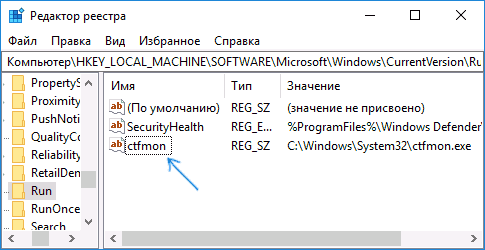Одна из распространенных проблем пользователей в Windows 10 — перестающая работать клавиатура на компьютере или ноутбуке. При этом, чаще всего клавиатура не работает на экране входа в систему или в приложениях из магазина.
В этой инструкции — о возможных методах исправить проблему с невозможностью ввода пароля или просто ввода с клавиатуры и о том, чем она может быть вызвана. Прежде чем приступать, не забудьте проверить, что клавиатура хорошо подключена (не поленитесь). Близкая тема: Что делать, если не работает клавиатура на ноутбуке.
Примечание: если вы столкнулись с тем, что клавиатура не работает на экране входа в систему, для ввода пароля можно использовать экранную клавиатуру — нажмите по кнопке специальных возможностей внизу справа экрана блокировки и выберите пункт «Экранная клавиатура». Если на этом этапе у вас не работает также и мышь, то попробуйте выключить компьютер (ноутбук) долгим (несколько секунд, скорее всего вы услышите что-то типа щелчка в конце) удержанием кнопки питания, затем снова включить.
Если клавиатура не работает только на экране входа и в приложениях Windows 10
Частый случай — клавиатура исправно работает в БИОС, в обычных программах (блокнот, Word и т.п.), но не работает на экране входа в Windows 10 и в приложениях из магазина (например, в браузере Edge, в поиске на панели задач и т.п.).
Причиной такого поведения обычно является не запущенный процесс ctfmon.exe (можно посмотреть в диспетчере задач: правый клик по кнопке Пуск — Диспетчер задач — вкладка «Подробности»).
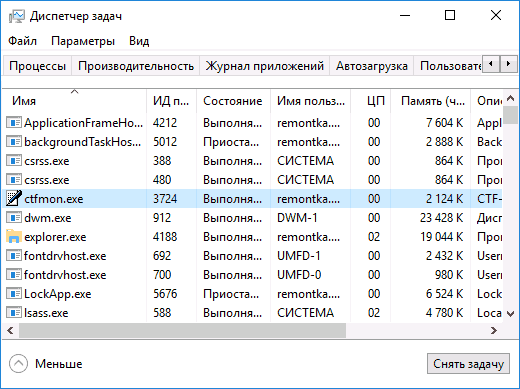
Если процесс действительно не запущен, вы можете:
- Запустить его (нажмите клавиши Win+R, введите ctfmon.exe в окно «Выполнить» и нажмите Enter).
- Добавить ctfmon.exe в автозагрузку Windows 10, для чего выполнить следующие шаги.
- Запустить редактор реестра (Win+R, ввести regedit и нажать Enter)
- В редакторе реестра перейти к разделу
HKEY_LOCAL_MACHINE\SOFTWARE\Microsoft\Windows\CurrentVersion\Run\
- Создать в этом разделе строковый параметр с именем ctfmon и значением C:\Windows\System32\ctfmon.exe
- Перезагрузить компьютер (именно перезагрузка, а не завершение работы и включение) и проверить работу клавиатуры.
Клавиатура не работает после выключения, но работает после перезагрузки
Еще один распространенный вариант: клавиатура не работает после завершения работы Windows 10 и последующего включения компьютера или ноутбука, однако, если выполнить просто перезагрузку (пункт «Перезагрузка» в меню Пуск), то проблема не появляется.
Если вы столкнулись с такой ситуацией, то для исправления вы можете использовать одно из следующих решений:
- Отключить быстрый запуск Windows 10 и перезагрузить компьютер.
- Вручную установить все системные драйверы (а особенно чипсета, Intel ME, ACPI, Power Management и подобные) с сайта производителя ноутбука или материнской платы (т.е. не «обновить» в диспетчере устройств и не использовать драйвер-пак, а вручную поставить «родные»).
Дополнительные методы решения проблемы
- Откройте планировщик заданий (Win+R — taskschd.msc), перейдите в «Библиотека планировщика заданий» — «Microsoft» — «Windows» — «TextServicesFramework». Убедитесь, что задача MsCtfMonitor включена, можете выполнить её вручную (правый клик по задаче — выполнить).
- Некоторые опции некоторых сторонних антивирусов, отвечающие за безопасный ввод с клавиатуры (например, есть у Касперского) могут вызывать проблемы с работой клавиатуры. Попробуйте отключить опцию в настройках антивирусов.
- Если проблема возникает при вводе пароля, а пароль состоит из цифр, и вы вводите его с цифровой клавиатуры, убедитесь, что клавиша Num Lock включена (также иногда к проблемам может приводить случайное нажатие ScrLk, Scroll Lock). Учитывайте, что для некоторых ноутбуков для работы этих клавиш требуется удержание Fn.
- В диспетчере устройств попробуйте удалить клавиатуру (может находиться в разделе «Клавиатуры» или в «Устройства HID»), а затем нажать в меню «Действие» — «Обновить конфигурацию оборудования».
- Попробуйте сбросить БИОС на настройки по умолчанию.
- Попробуйте полностью обесточить компьютер: выключить, выключить из розетки, снять батарею (если это ноутбук), нажать и подержать кнопку питания на устройстве в течение нескольких секунд, снова включить.
- Попробуйте использовать устранение неполадок Windows 10 (в частности пункты «Клавиатура» и «Оборудование и устройства»).
Еще больше вариантов, имеющих отношение не только к Windows 10, но и к другим версиям ОС, описаны в отдельной статье Не работает клавиатура при загрузке компьютера, возможно, решение найдется там, если до сих пор не нашлось.
Вступление:
Клавиатура является одним из важнейших элементов пользовательского интерфейса на планшете с операционной системой Windows 10. Она позволяет нам вводить текст, отправлять сообщения и использовать различные приложения. Однако, иногда на планшете может возникнуть проблема с открытием клавиатуры, что может серьезно затруднить нашу работу и быт. В этой статье мы рассмотрим некоторые причины, по которым клавиатура может перестать открываться на планшете Windows 10, и предложим решения ситуации.
Проблема с драйверами или обновлениями
Одной из наиболее распространенных причин проблемы с открытием клавиатуры на планшете Windows 10 является несовместимость драйверов клавиатуры или несвоевременное обновление системы. В таком случае, следует проверить наличие новых обновлений для драйверов или операционной системы.
Если вы обнаружили, что у вас установлена устаревшая версия драйвера клавиатуры, рекомендуется обновить его до последней доступной версии. Для этого можно воспользоваться официальным сайтом производителя вашего планшета или воспользоваться встроенными функциями обновления в Windows 10. После обновления драйвера, возможно потребуется перезагрузка планшета для применения изменений.
Сброс настроек клавиатуры

Если обновление драйверов и системы не помогло решить проблему, можно попробовать выполнить сброс настроек клавиатуры на планшете. Для этого следует пройти в меню «Параметры» путем нажатия на значок «Пуск» и выбрать «Настройки». Далее, необходимо выбрать «Устройства» и «Параметры типа набора текста». В этом разделе можно найти стандартные настройки клавиатуры и выполнить их сброс. После этого, клавиатура может начать работать снова.
Проверка наличия вредоносных программ
Иногда проблемы с открытием клавиатуры могут быть вызваны наличием вредоносных программ на планшете. Для проверки системы на наличие вирусов, троянов и других вредоносных приложений рекомендуется использовать антивирусное программное обеспечение. Убедитесь, что ваш антивирусный софт установлен и обновлен до последней версии, а затем выполните полное сканирование системы. Если какие-либо вредоносные приложения будут обнаружены, удалите их, а затем проверьте, появилась ли возможность открыть клавиатуру.
Вывод

Проблема с открытием клавиатуры на планшете с операционной системой Windows 10 может быть причинена различными факторами, такими как несовместимость драйверов, обновления или наличие вредоносных программ. Однако, с помощью простых действий, таких как обновление драйверов, сброс настроек клавиатуры и проверка наличия вредоносных программ, можно решить эту проблему.
Не отчаивайтесь, если клавиатура перестала открываться на вашем планшете Windows 10. Следуйте рекомендациям, представленным в этой статье, и вероятность того, что вы успешно сможете решить проблему, будет гораздо выше. Удачи вам!
Не нашли ответ на вопрос? Возможно, вам поможет наш похожий материал ниже, который мы специально подобрали для Вас 🙂
Не открывается клавиатура на планшете Windows 10
Клавиатура – это одно из самых важных устройств на любом планшете или компьютере с операционной системой Windows 10. Она позволяет нам вводить текст и управлять устройством, поэтому проблема, связанная с неоткрывающейся клавиатурой, может быть крайне раздражающей. В этой статье мы рассмотрим некоторые из наиболее распространенных причин таких проблем и предложим решения для их устранения.
1. Обновите драйверы клавиатуры:
Причина, по которой клавиатура может перестать открываться, заключается в устаревших драйверах. Чтобы исправить эту проблему, вам нужно обновить драйверы.
Проблемы с драйверами могут возникнуть из-за нескольких причин: от несовместимости с новой версией операционной системы Windows 10 до ошибок при установке обновлений. В любом случае, обновление драйверов должно быть вашим первым шагом в устранении проблемы с неработающей клавиатурой на планшете.
2. Проверьте настройки клавиатуры:
Еще одной причиной проблемы может быть неправильная настройка клавиатуры. Чтобы исправить это, вам потребуется проверить настройки.
- Перейдите в «Параметры» > «Система» > «Клавиатура».
- Убедитесь, что включена опция «Включить виртуальную клавиатуру».
- Проверьте другие настройки, такие как «Язык» и «Раскладка клавиатуры». Убедитесь, что они соответствуют вашим предпочтениям.
3. Перезагрузите устройство:

Перезагрузка планшета может помочь в решении многих проблем, включая проблему с неоткрывающейся клавиатурой.
Нажмите и удерживайте кнопку включения/выключения, пока не появится меню, выберите опцию «Перезагрузить» и подождите, пока устройство перезагрузится.
4. Восстановите систему:

Если все вышеперечисленные методы не сработали, вам может потребоваться восстановить систему до предыдущего рабочего состояния.
Восстановление системы вернет ваше устройство к предыдущей версии, когда клавиатура работала нормально. Однако, имейте в виду, что все ваши файлы и установленные программы, установленные после выбранной точки восстановления, будут потеряны.
Итог:
Неоткрывающаяся клавиатура на планшете Windows 10 может быть причиной многих неудобств. Однако, с помощью обновления драйверов, проверки настроек, перезагрузки устройства и восстановления системы, вы можете решить эту проблему и продолжить пользоваться вашим планшетом без проблем.
Вышеуказанные методы помогут вам в восстановлении работы клавиатуры и вернут вам комфортное использование планшета с Windows 10.
Не нашли ответ на вопрос? Возможно, вам поможет наш похожий материал ниже, который мы специально подобрали для Вас 🙂
Не открывается клавиатура на планшете Windows 10
Бывает, что владельцы планшетов на операционной системе Windows 10 сталкиваются с проблемой неработающей клавиатуры. Это может представлять собой неудобство, особенно если нужно что-то напечатать или ввести текст. В данной статье, в качестве опытного копирайтера и эксперта, я расскажу о возможных причинах и решениях этой проблемы.
Возможные причины

Перед тем, как мы перейдем к решению проблемы, давайте рассмотрим возможные причины, почему клавиатура не открывается на планшете с Windows 10. Зная эти причины, мы сможем сосредоточиться на конкретных методах решения:
- Проблемы с драйверами: Неисправность или устаревшие драйверы могут быть причиной неработающей клавиатуры на планшете Windows 10.
- Программное обеспечение третьих сторон: Некоторые приложения или программы могут конфликтовать с клавиатурой, что приводит к ее неработоспособности.
- Неполадки в системе: Иногда отказ клавиатуры на планшете может быть связан с неполадками в самой операционной системе Windows 10.
Решение проблемы
Теперь, когда мы определили возможные причины, перейдем к решению проблемы с неработающей клавиатурой на планшете Windows 10.
1. Перезагрузите планшет
Первым и простым шагом является перезагрузка планшета. Это может помочь восстановить работоспособность клавиатуры. Попробуйте перезагрузить планшет и проверьте, возобновилась ли работа клавиатуры.
2. Проверьте наличие обновлений
Убедитесь, что ваша операционная система Windows 10 имеет последние обновления. Часто эти обновления содержат исправления ошибок и обновления драйверов, которые могут быть связаны с проблемой клавиатуры.
3. Обновите драйверы клавиатуры
Если проблема с клавиатурой остается, попробуйте обновить драйверы клавиатуры. Вам нужно перейти на официальный сайт производителя вашего планшета и найти последние версии драйверов для клавиатуры.
4. Используйте встроенный инструмент устранения неполадок
Windows 10 также предоставляет встроенный инструмент устранения неполадок, который может помочь вам найти и исправить проблемы с клавиатурой. Вы можете запустить его, перейдя в «Параметры» > «Обновление и безопасность» > «Устранение неполадок».
Вывод

Неоткрывающаяся клавиатура на планшете с Windows 10 может быть вызвана различными причинами, включая проблемы с драйверами, программным обеспечением третьих сторон и неполадками в системе. Однако вы можете решить эту проблему, выполнив несколько простых шагов: перезапустить планшет, проверить наличие обновлений, обновить драйверы клавиатуры или воспользоваться встроенным инструментом устранения неполадок.
Надеюсь, эта статья оказалась полезной и помогла вам решить проблему с неработающей клавиатурой на планшете Windows 10. Удачи вам!
В современном мире многие пользователи планшетов с клавиатурой на Windows 10 столкнулись с проблемой, когда клавиатура на их устройстве перестает работать. Эта проблема может быть очень раздражающей и создавать значительные неудобства при использовании планшета в повседневной жизни или работе. В данной статье мы рассмотрим возможные причины данной проблемы и предложим несколько эффективных способов ее решения.
Возможные причины неисправности клавиатуры на планшете с Windows 10
- 1. Проблемы с драйверами клавиатуры.
- 2. Неправильные настройки планшета.
- 3. Физические повреждения клавиатуры или ее соединения с планшетом.
- 4. Проблемы с программным обеспечением на планшете.

Необходимо понять, что вы не одиноки со своей проблемой и многие пользователи сталкиваются с подобной неисправностью. В таких ситуациях важно сохранять спокойствие и последовательно искать решение проблемы.
Способы решения проблемы с клавиатурой на планшете с Windows 10
1. Проверьте драйверы клавиатуры:
Часто причина неисправности клавиатуры на планшете с Windows 10 может быть связана с устаревшими или поврежденными драйверами. Проверьте наличие последних обновлений драйверов на официальном сайте производителя планшета и установите их, если доступны.
2. Проверьте настройки планшета:
Проверьте настройки планшета, связанные с клавиатурой. Удостоверьтесь, что клавиатура включена и правильно настроена в системе. Попробуйте перезагрузить планшет после изменения настроек, чтобы применить изменения.

3. Проверьте физическое состояние клавиатуры и ее соединения:
Проверьте клавиатуру на наличие повреждений, таких как разбитые клавиши или разорванные провода. Если обнаружены повреждения, попробуйте заменить клавиатуру или установить ее повторно, убедившись в правильности соединения с планшетом.
4. Обновите программное обеспечение на планшете:
Проверьте наличие обновлений операционной системы Windows 10 и установите их, если доступны. Также стоит обновить остальное программное обеспечение на планшете, так как некорректно работающее программное обеспечение может вызывать проблемы с клавиатурой.
Итог
В данной статье мы рассмотрели возможные причины проблемы с клавиатурой на планшете с Windows 10 и предложили несколько способов ее решения. Однако, следует помнить, что каждая ситуация уникальна, и некоторые из приведенных выше методов могут оказаться неэффективными. В таких случаях рекомендуется обратиться к специалисту или службе поддержки производителя планшета для получения дополнительной помощи.
Планшет с клавиатурой Windows 10 не работает клавиатура
Вступление:
Планшеты с операционной системой Windows 10 полюбились многим пользователям. Удобство, портативность и функциональность делают их незаменимыми устройствами в повседневной жизни. Однако, иногда могут возникать проблемы, которые омрачают пользовательский опыт. Одной из таких проблем является неработающая клавиатура на планшете с клавиатурой на базе операционной системы Windows 10. В данной статье мы рассмотрим возможные причины этой проблемы и способы ее решения.
Причины неработающей клавиатуры
- Плохое соединение клавиатуры с планшетом
- Неисправность клавиатуры
- Проблемы с драйверами
- Конфликты с другими устройствами
- Проблемы с операционной системой
Комбинируя программное, аппаратное и системное обеспечение, Windows 10 иногда создает сложные условия, которые могут привести к неработающей клавиатуре на планшете. Чтобы разобраться в причинах и решить проблему, следует последовательно проверить все возможные источники неполадки.
Решение проблемы
- Проверьте соединение клавиатуры с планшетом. Убедитесь, что они корректно соединены и не испорчены. Если возможно, отсоедините и снова подсоедините клавиатуру для восстановления связи.
- Убедитесь в исправности клавиатуры. Если у вас есть возможность, подключите клавиатуру к другому устройству или используйте внешнюю клавиатуру для проверки. Если проблема сохраняется, скорее всего, причина не в самой клавиатуре.
- Обновите драйверы. Перейдите в устройства и принтеры в настройках Windows 10, найдите клавиатуру и проверьте наличие обновлений драйвера. Если обновления доступны, установите их и перезагрузите планшет.
- Проверьте наличие конфликтов с другими устройствами. Перейдите в меню управления устройствами и проверьте, нет ли устройств с конфликтующими драйверами. Если есть, попробуйте отключить или удалить эти устройства.
- Проверьте операционную систему на наличие проблем. Запустите встроенную утилиту проверки целостности системных файлов, чтобы выявить и исправить возможные ошибки.

Важно помнить, что каждая ситуация может иметь свои особенности, поэтому решение проблемы может потребовать дополнительных шагов. Если вы не уверены в своих навыках, рекомендуется обратиться к профессионалу или службе поддержки.
Итог

Неработающая клавиатура на планшете с клавиатурой Windows 10 может быть вызвана различными причинами, включая плохое соединение, неисправность клавиатуры, проблемы с драйверами, конфликты с другими устройствами или проблемы операционной системы. Чтобы решить проблему, рекомендуется проверить соединение клавиатуры, убедиться в исправности самой клавиатуры, обновить драйверы, проверить наличие конфликтов с другими устройствами и провести проверку целостности системных файлов. Однако, каждая ситуация может иметь свои особенности, поэтому для сложных случаев рекомендуется обратиться к профессионалу или службе поддержки.
Планшет с клавиатурой Windows 10 не работает клавиатура
В наше время планшеты стали очень популярными устройствами для работы и развлечений. Имея мобильность и функциональность, они отлично подходят для работы в поездках или вне офиса. Однако, даже у таких устройств иногда возникают проблемы, которые могут испортить наше настроение и повлиять на производительность. В одном из таких случаев пользователи сталкиваются с проблемой, когда клавиатура планшета с операционной системой Windows 10 перестает работать.
Возникает логичный вопрос: почему клавиатура перестает функционировать? Разберемся в причинах этой проблемы и попробуем найти решение.
Причины, по которым клавиатура планшета с Windows 10 может перестать работать:
- Неисправность самой клавиатуры.
- Проблемы с драйверами клавиатуры.
- Некорректные настройки операционной системы.
- Конфликт между различными программами.
При первых признаках неработающей клавиатуры следует проверить все вышеперечисленные факторы. Возможно, вам удастся исправить проблему самостоятельно.
Решение проблемы с неработающей клавиатурой на планшете с Windows 10:
1. Проверьте подключение клавиатуры. Убедитесь, что она правильно вставлена и надежно фиксируется в разъеме планшета.
2. Перезагрузите планшет. Иногда, простое перезапуск устройства может решить некоторые проблемы с клавиатурой.

3. Проверьте драйверы клавиатуры. Драйверы — это программные компоненты, которые обеспечивают работу аппаратного обеспечения с операционной системой. При отсутствии или неправильной установке драйверов клавиатуры, она может перестать работать. Проверьте, все ли драйверы установлены и обновлены до последней версии.
4. Измените настройки клавиатуры в операционной системе. Проверьте, что клавиатура правильно настроена и не заблокирована. Также, можно попробовать сбросить настройки клавиатуры к значениям по умолчанию.
5. Проверьте наличие конфликтов с другими программами. Иногда, определенное программное обеспечение может вызывать конфликты с клавиатурой на уровне операционной системы. Попробуйте закрыть все ненужные программы и проверьте работу клавиатуры.
Если вы попробовали все вышеперечисленные решения и проблема с клавиатурой на планшете с Windows 10 не устранена, рекомендуется обратиться за помощью к специалистам. Вероятнее всего, проблема имеет аппаратную природу и требует ремонта или замены клавиатуры.
Итог
Проблемы с неработающей клавиатурой на планшете с Windows 10 могут быть вызваны различными факторами, включая неисправность устройства, проблемы с драйверами, некорректные настройки операционной системы и конфликт с другими программами. Однако, с помощью простых решений, как проверка подключения, перезагрузка, обновление драйверов и настройка операционной системы, большинство проблем можно решить самостоятельно.

В случае, если проблема не устраняется, рекомендуется обратиться за помощью к специалистам, чтобы они могли оценить причину неисправности и предложить соответствующее решение. Ничто не может испортить наше настроение и снизить продуктивность работы, как неработающая клавиатура. Поэтому, важно реагировать на такие проблемы своевременно и искать решения.
Возможные причины неисправности клавиатуры
- Неисправность аппаратного обеспечения: повреждение клавиатуры, проблемы с подключением, неисправность разъема или материнской платы.
- Несовместимость драйверов: устаревшие или несовместимые драйверы клавиатуры.
- Конфликты программного обеспечения: конфликты между установленными программами или службами.
- Вирусы и вредоносное ПО: заражение планшета вирусами или вредоносным ПО может привести к неисправности клавиатуры.
- Неправильные настройки: неправильные настройки клавиатуры в операционной системе или в BIOS.
Восстановление работоспособности клавиатуры
- Перезагрузка планшета: перезагрузка может устранить временные сбои в работе клавиатуры.
- Подключение внешней клавиатуры: подключение внешней клавиатуры поможет определить, является ли проблема аппаратной или программной.
- Обновление драйверов клавиатуры: обновление драйверов клавиатуры до последней версии может решить проблему.
- Запуск средства устранения неполадок с клавиатурой: в Windows 10 есть встроенное средство устранения неполадок с клавиатурой, которое может автоматически обнаружить и устранить проблемы.
- Переустановка операционной системы: переустановка Windows 10 может решить проблему, если она вызвана программными сбоями.
Устранение неполадок с клавиатурой
- Проверка физического подключения: убедитесь, что клавиатура правильно подключена к планшету.
- Проверка разъема и материнской платы: если клавиатура подключена правильно, но не работает, проверьте разъем и материнскую плату на наличие повреждений.
- Удаление и переустановка драйверов клавиатуры: удалите драйверы клавиатуры и переустановите их с официального сайта производителя.
- Отключение конфликтующих программ: отключите программы, которые могут конфликтовать с клавиатурой.
- Сканирование на наличие вирусов и вредоносного ПО: выполните сканирование планшета на наличие вирусов и вредоносного ПО.
- Сброс настроек клавиатуры: сбросьте настройки клавиатуры в операционной системе или в BIOS.
Советы по уходу за клавиатурой
- Избегайте попадания жидкости на клавиатуру.
- Не допускайте попадания пыли и грязи на клавиатуру.
- Регулярно чистите клавиатуру мягкой тканью.
- Не используйте агрессивные чистящие средства для очистки клавиатуры.
- Не подвергайте клавиатуру воздействию высоких температур.
Добро пожаловать в мир проблем с клавиатурой на планшете на операционной системе Windows! Если вы столкнулись с такой ситуацией, не отчаивайтесь. В этой статье я, как эксперт и опытный копирайтер, помогу вам разобраться в этой проблеме и предложу несколько возможных решений.
Возможные причины проблемы
Перед тем, как перейти к решениям, давайте разберемся с возможными причинами, почему клавиатура на планшете может перестать работать на операционной системе Windows.
- Неисправность аппаратной клавиатуры
- Проблема с драйверами клавиатуры
- Неправильные настройки клавиатуры
- Проблемы с программным обеспечением
Используя свой опыт и знания в области планшетов на Windows, я собрал несколько решений, которые могут помочь вам восстановить работу клавиатуры на вашем планшете.
Решение 1: Перезагрузка планшета
Иногда простая перезагрузка может решить проблему. Нажмите кнопку включения/выключения на планшете и выберите «Перезагрузить». После перезагрузки проверьте, начала ли работать клавиатура.
Решение 2: Проверка подключения клавиатуры
Убедитесь, что клавиатура правильно подключена к планшету. Попробуйте отсоединить и снова подключить клавиатуру или использовать другой USB-порт. Если использование проводной клавиатуры, проверьте, не поврежден ли кабель.
Решение 3: Обновление драйверов клавиатуры
Драйверы – это программное обеспечение, которое позволяет операционной системе управлять аппаратурой. Обновление драйверов клавиатуры может решить проблему отсутствия реакции клавиш. Чтобы обновить драйверы, выполните следующие шаги:
- Нажмите клавишу Windows + X и выберите «Диспетчер устройств».
- Разверните раздел «Клавиатуры» и найдите свою клавиатуру.
- Щелкните правой кнопкой мыши по клавиатуре и выберите «Обновить драйвер».
- Выберите «Автоматический поиск обновленного программного обеспечения драйвера» и следуйте инструкциям на экране.
- После установки обновленных драйверов перезагрузите планшет и проверьте работу клавиатуры.
Решение 4: Использование экранной клавиатуры

Если проблема все еще не решена, вы можете воспользоваться экранной клавиатурой. Windows предоставляет инструмент, который позволяет вам набирать текст, используя только сенсорный экран. Чтобы включить экранную клавиатуру, выполните следующие шаги:
- Нажмите клавишу Windows + R, введите «osk» и нажмите Enter.
- Экранная клавиатура появится на экране. Щелкните по клавишам на экране, чтобы вводить текст.
Итог

В данной статье я предложил несколько решений проблемы с неработающей клавиатурой на планшете на операционной системе Windows. Важно помнить, что каждый планшет может иметь свои особенности, поэтому эти решения могут не сработать во всех случаях. Если ничего не помогло и проблема с клавиатурой все еще не решена, рекомендуется обратиться к специалисту или к производителю планшета для получения дальнейшей помощи.
Не паникуйте, если клавиатура на вашем планшете не работает! Следуйте предложенным решениям, и скоро вы снова сможете печатать на полноценной клавиатуре, наслаждаясь комфортом и удобством.
Не работает клавиатура на планшете на Windows
Внезапная поломка устройства всегда может вызвать множество проблем и неудобств. Особенно, когда речь идет о клавиатуре на планшете под управлением Windows. Эта проблема может возникнуть по разным причинам, таким как программная ошибка, неисправность аппаратной части или неправильные настройки. В этой статье мы рассмотрим некоторые возможные причины и способы решения проблемы.
Возможные причины неисправности клавиатуры на планшете на Windows
- Проблемы с драйверами
- Повреждение клавиатуры
- Неправильные настройки
- Вирусное воздействие
- Программная ошибка

Возможные причины неисправности клавиатуры на планшете на Windows могут быть разнообразными. Одной из самых распространенных является проблема с драйверами. Если драйверы, отвечающие за работу клавиатуры, устарели или повреждены, то возникает необходимость в их обновлении или переустановке.
Также повреждение клавиатуры может быть причиной неработоспособности. Разлив жидкости, падение или механические повреждения могут привести к поломке клавиатуры, и как следствие, к ее неработоспособности.
Неправильные настройки могут вызвать проблемы с клавиатурой на планшете. Например, неверная раскладка клавиатуры или неправильная установка языка ввода могут вызывать неправильное отображение символов или полную неработоспособность клавиши.
Вирусное воздействие также может быть одной из причин неисправности клавиатуры. Вирус может повредить необходимые системные файлы или изменить настройки клавиатуры, что приводит к неработоспособности.
Наконец, программная ошибка может вызвать проблемы с клавиатурой на планшете на Windows. Некорректно установленное приложение или неправильная работа операционной системы может повлиять на функционирование клавиатуры и вызвать ее поломку.
Как решить проблему с неисправной клавиатурой на планшете
«Следующие шаги помогут вам выявить и решить проблему с неисправной клавиатурой на планшете под управлением Windows:»
- Проверьте драйверы
- Проверьте физическое состояние клавиатуры
- Проверьте настройки клавиатуры
- Проверьте наличие вирусов
- Проведите диагностику системы
Первым шагом в решении проблемы с неисправной клавиатурой на планшете под управлением Windows является проверка драйверов. Идентифицируйте соответствующие драйверы клавиатуры в меню «Устройства и принтеры» в панели управления и обновите их или переустановите, если это необходимо.
Проверьте также физическое состояние клавиатуры. Проведите внешний осмотр и убедитесь, что клавиши не повреждены и не застряты. Если обнаружены повреждения, рекомендуется заменить клавиатуру на новую.
Проверьте настройки клавиатуры в панели управления. Убедитесь, что установлен правильный язык ввода и раскладка клавиатуры соответствуют вашим требованиям. Если есть какие-либо некорректные настройки, внесите необходимые изменения.

Проверьте систему на наличие вирусов, так как они могут быть причиной проблем с клавиатурой. Запустите антивирусное программное обеспечение и выполните полную проверку системы.
Если все вышеперечисленные шаги не привели к положительному результату, рекомендуется провести диагностику системы. Это поможет выявить любые проблемы с аппаратной частью или программным обеспечением и предложить соответствующие решения.
Итог
Неисправность клавиатуры на планшете под управлением Windows может быть вызвана различными причинами, включая проблемы с драйверами, повреждение клавиатуры, неправильные настройки, вирусное воздействие и программные ошибки. В данной статье были представлены некоторые возможные причины и способы решения проблемы.
Если вы столкнулись с неисправностью клавиатуры на планшете, рекомендуется проверить драйверы, физическое состояние клавиатуры, настройки клавиатуры, наличие вредоносного программного обеспечения и провести диагностику системы. При необходимости следуйте рекомендациям по обновлению драйверов, замене клавиатуры или изменению настроек.
Помните, что эти рекомендации являются общими и могут не решить проблему каждого отдельного случая. Если проблема с клавиатурой на планшете сохраняется, рекомендуется обратиться к профессионалам, таким как сервисный центр или производитель устройства, для дальнейшего решения проблемы.
Не работает клавиатура на планшете на Windows

Клавиатура на планшете является одним из важнейших элементов устройства, который позволяет нам вводить текст и управлять приложениями. Однако, иногда мы сталкиваемся с ситуацией, когда клавиатура перестает работать. В этой статье я расскажу о причинах, по которым может возникнуть такая проблема, и предложу решения для ее устранения.
Причины неисправности клавиатуры на планшете
- Повреждение клавиатуры.
- Проблемы с драйверами.
- Неправильные настройки операционной системы.
Клавиатура на планшете может быть повреждена вследствие падений или неправильного обращения с устройством. В таком случае рекомендуется обратиться в сервисный центр для ремонта или замены клавиатуры.

Другая распространенная причина проблем с клавиатурой на планшете – это проблемы с драйверами. Драйверы – это программные компоненты, которые позволяют устройству взаимодействовать с операционной системой. Если драйверы не работают корректно или устарели, клавиатура может перестать отвечать.
Наконец, неправильные настройки операционной системы также могут привести к неисправности клавиатуры. Если вы недавно внесли изменения в настройки или установили новое программное обеспечение, то оно может повлиять на работу клавиатуры.
Решения для устранения проблемы
- Перезагрузите планшет.
- Проверьте состояние клавиатуры.
- Обновите драйверы.
- Проверьте настройки операционной системы.
Первым шагом для устранения проблемы с клавиатурой на планшете является его перезагрузка. Это простое и часто эффективное решение, которое позволяет очистить временные файлы и обновить настройки.
Если перезагрузка не помогла, следующим шагом является проверка состояния клавиатуры. Убедитесь, что клавиатура не повреждена и находится в исправном состоянии.
Если проблемы с клавиатурой сохраняются, попробуйте обновить драйверы устройства. Для этого можно воспользоваться диспетчером устройств, который позволяет управлять установленными драйверами.
Наконец, проверьте настройки операционной системы. Убедитесь, что вы не внесли изменений, которые могут повлиять на работу клавиатуры. В некоторых случаях, переустановка операционной системы может быть необходима.
Не работающая клавиатура на планшете Windows может создать немало неудобств и затруднений в повседневной жизни. Однако, с помощью простых и доступных решений, таких как перезагрузка устройства или обновление драйверов, вы сможете вернуть клавиатуру в рабочее состояние. В случае, если проблема сохраняется, рекомендуется обратиться к профессиональному сервисному центру для диагностики и устранения неисправности.
Итог
Не работающая клавиатура на планшете на Windows может быть вызвана различными причинами, включая повреждение клавиатуры, проблемы с драйверами и неправильные настройки операционной системы. Важно регулярно проверять состояние клавиатуры, обновлять драйверы и следить за настройками системы, чтобы предотвратить возникновение таких проблем. Если вы столкнулись с неисправностью клавиатуры, прежде всего перезагрузите устройство и проверьте работу клавиатуры. Если проблема сохраняется, обратитесь к сервисному центру для профессиональной помощи.